Messenger là một ứng dụng nhắn tin phổ biến của Facebook, cho phép bạn gửi tin nhắn và nhiều tính năng khác. Trong đó, Messenger có hỗ trợ tính năng mã hóa đầu cuối, giúp bảo vệ quyền riêng tư. Tuy nhiên, có những trường hợp người dùng cần tắt mã hóa đầu cuối trên Messenger. Bài viết này, VOH sẽ hướng dẫn bạn cách tắt mã hóa đầu cuối trên Messenger trên cả hai thiết bị iPhone và Android.
Mã hóa đầu cuối trên messenger là gì? Có tác dụng gì?
Mã hóa đầu cuối là một kỹ thuật bảo mật, giúp mã hóa nội dung của tin nhắn trước khi gửi đi và chỉ giải mã khi đến tay người nhận. Điều này có nghĩa là chỉ có bạn và người bạn đang trò chuyện mới có thể xem được nội dung của tin nhắn. Những người khác kể cả Facebook cũng không thể đọc được.
Tính năng mã hóa đầu cuối trên Messenger có tác dụng bảo vệ quyền riêng tư của bạn, ngăn chặn việc bị theo dõi, đánh cắp thông tin cá nhân. Bạn có thể sử dụng tính năng này khi trò chuyện khi muốn bảo mật nội dung quan trọng và sự riêng tư.
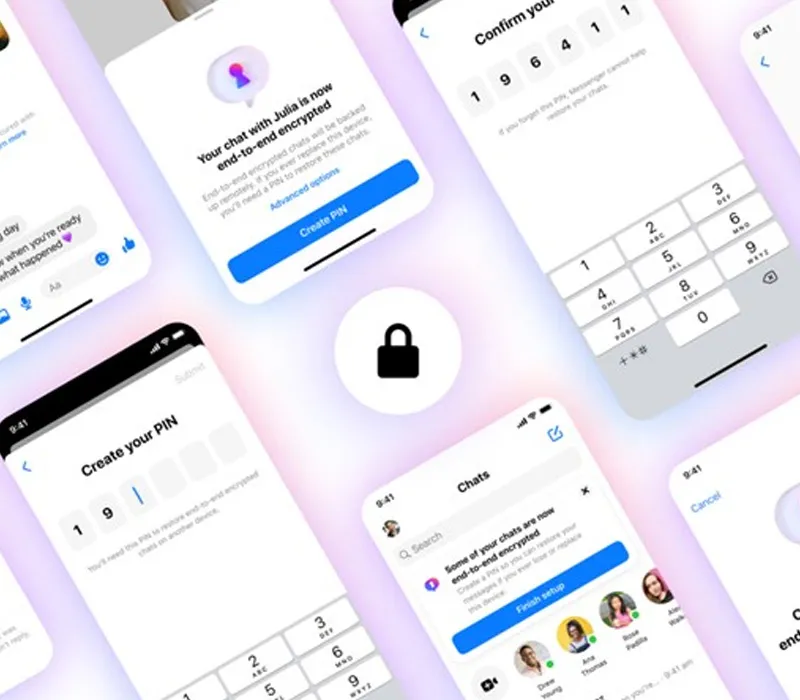
Lý do cần tắt tính năng mã hóa đầu cuối trên Messenger
Có nhiều lý do mà bạn cần nên biết cách tắt chế độ bảo mật trên Messenger, có thể kể đến như sau:
- Dễ dàng sao lưu và khôi phục tin nhắn: Khi bạn muốn chuyển dữ liệu từ điện thoại cũ sang điện thoại mới, bạn cần sao lưu và khôi phục tin nhắn của mình. Nhưng nếu bạn bật chế độ bảo mật, tin nhắn sẽ được mã hóa và không thể sao lưu được.
- Tăng cường tương thích với các ứng dụng khác: Nếu bạn muốn kết nối tin nhắn Messenger với các ứng dụng nhắn tin khác, bạn cần tắt chế độ bảo mật. Vì khi bạn bật chế độ bảo mật, tin nhắn sẽ không tương thích với các ứng dụng khác.
- Truy cập cuộc trò chuyện nhanh chóng: Khi bạn tắt chế độ bảo mật, bạn không cần phải nhập mật khẩu để mở khóa cuộc trò chuyện của mình. Bạn chỉ cần mở ứng dụng Messenger và chọn người bạn muốn trò chuyện. Điều này giúp bạn tiết kiệm thời gian khi muốn nhắn tin.
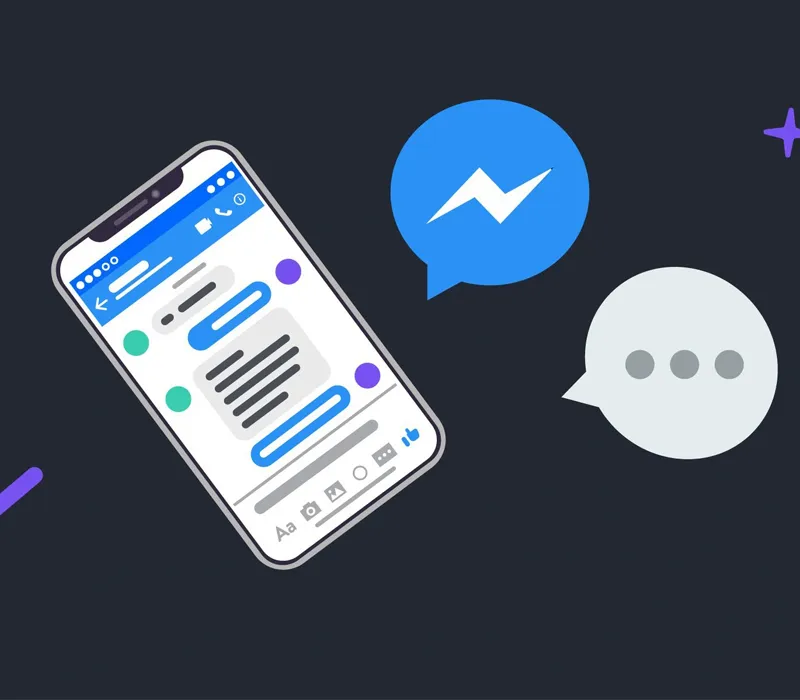
Xem thêm:
Cuộc trò chuyện bí mật trên messenger là gì? Cách bật, tắt nhanh chóng
Cách tạo bình chọn trên Messenger với điện thoại & máy tính nhanh chóng
Hướng dẫn cách đăng xuất Messenger trên iPhone có ảnh minh họa
Cách tắt mã hóa đầu cuối trên Messenger bằng iPhone và Android
Cách tắt mã hóa đầu cuối Messenger trên Android
Bạn có thể làm theo các bước dưới đây để tắt chế độ bảo mật trên Messenger trên Android.
Bước 1: Mở app Messenger và chọn biểu tượng Cài đặt ở góc phải trên màn hình chính. Sau đó, kéo xuống và chọn mục Quyền riêng tư và an toàn.
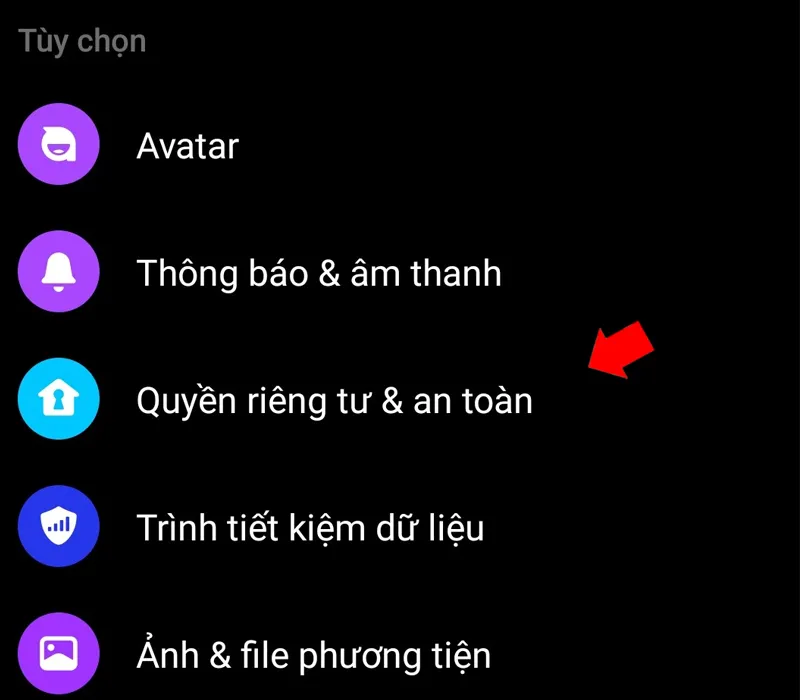
Bước 2: Chọn Đoạn chat mã hóa đầu cuối và rồi chọn Bộ nhớ an toàn.
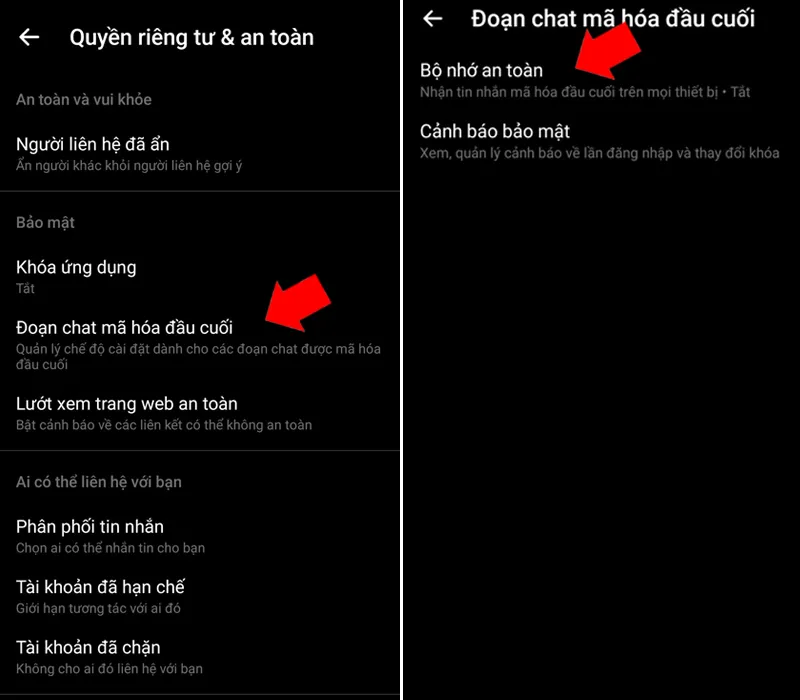
Bước 3: Cuối cùng, nhấn vào Xóa và tắt bộ nhớ an toàn. Chọn Tiếp tục để hoàn tất.
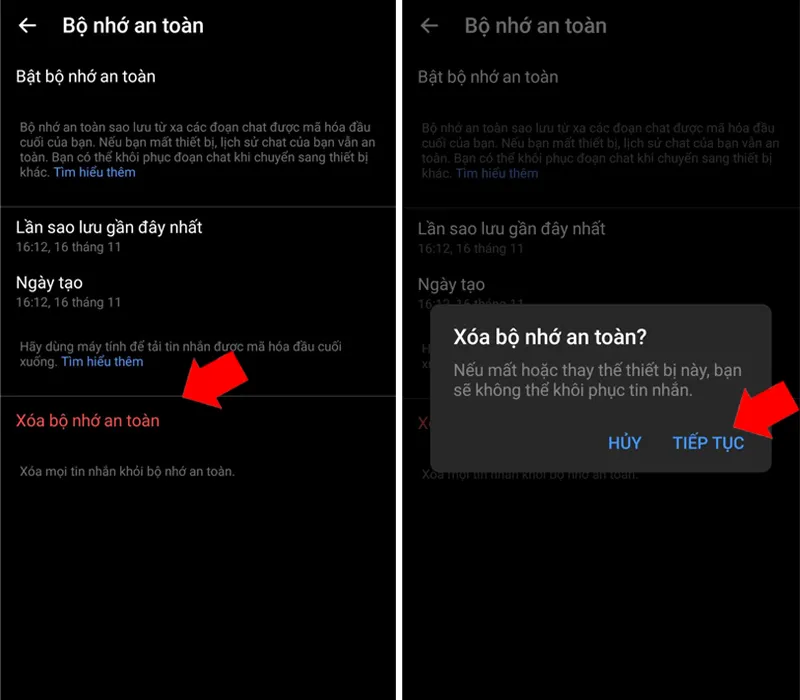
Cách tắt mã hóa đầu cuối Messenger trên iPhone
Bạn có thể làm theo các bước dưới đây để tắt chế độ bảo mật trên Messenger trên iPhone.
Bước 1: Vào app Facebook và chọn biểu tượng ba gạch ngang ở góc dưới bên phải của màn hình. Sau đó, chọn biểu tượng Cài đặt ở phía trên.
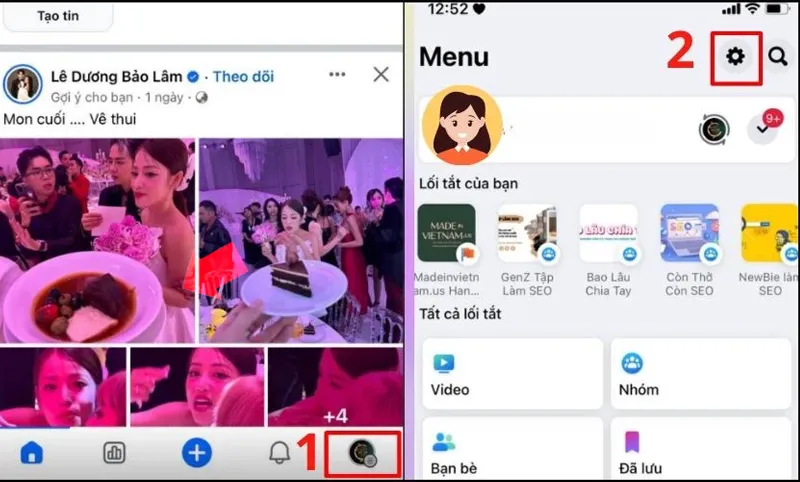
Bước 2: Trong phần Cài đặt & quyền riêng tư, chọn Mật khẩu và bảo mật. Kéo xuống đến cuối màn hình để tìm Bộ nhớ an toàn.
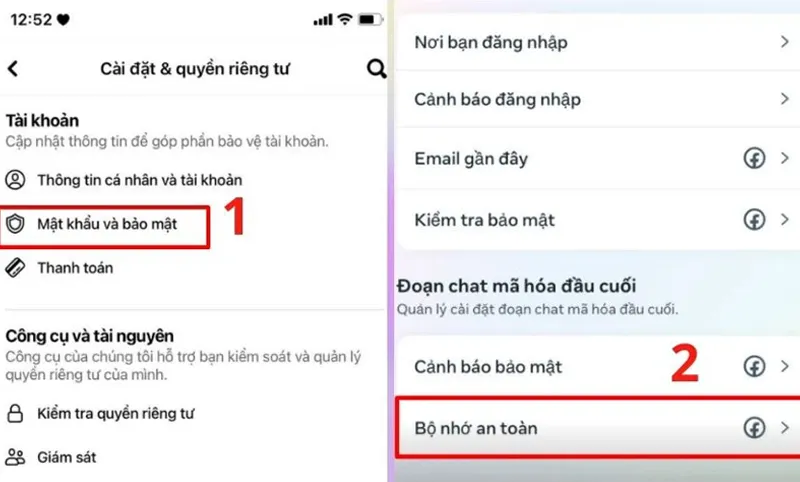
Bước 3: Nhấn vào Xóa bộ nhớ an toàn và chọn Tiếp tục để hoàn tất.
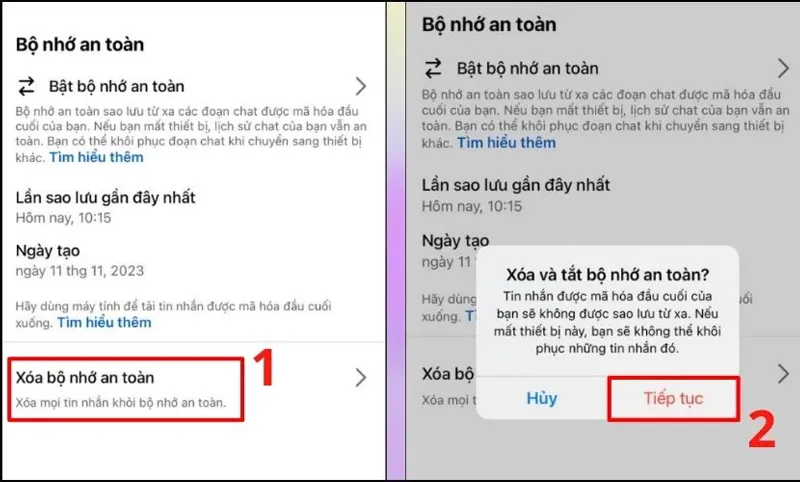
Cách tắt mã hóa đầu cuối trên Messenger bằng cách xóa nội dung cuộc trò chuyện
Bạn có thể làm theo các bước sau để tắt mã hóa đầu cuối trên Messenger trên iPhone và Android. Cụ thể như sau.
Bước 1: Mở ứng dụng Messenger trên iPhone hoặc trên điện thoại Android. Sau đó chọn cuộc trò chuyện mà bạn đã bật chế độ mã hóa đầu cuối.
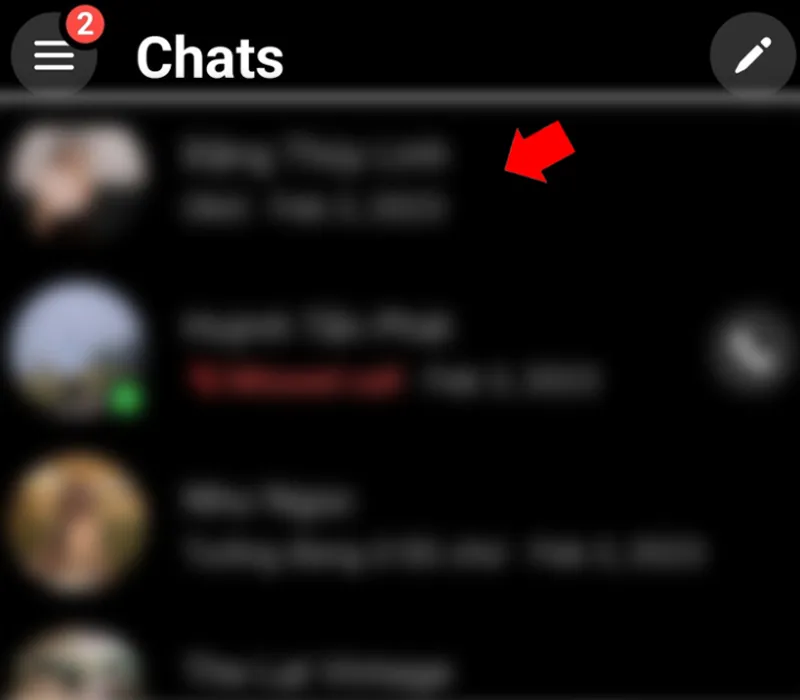
Bước 2: Chọn và giữ cuộc trò chuyện đó, sau đó chọn Xóa. Xác nhận chọn Xóa để xóa hết nội dung cuộc trò chuyện này.
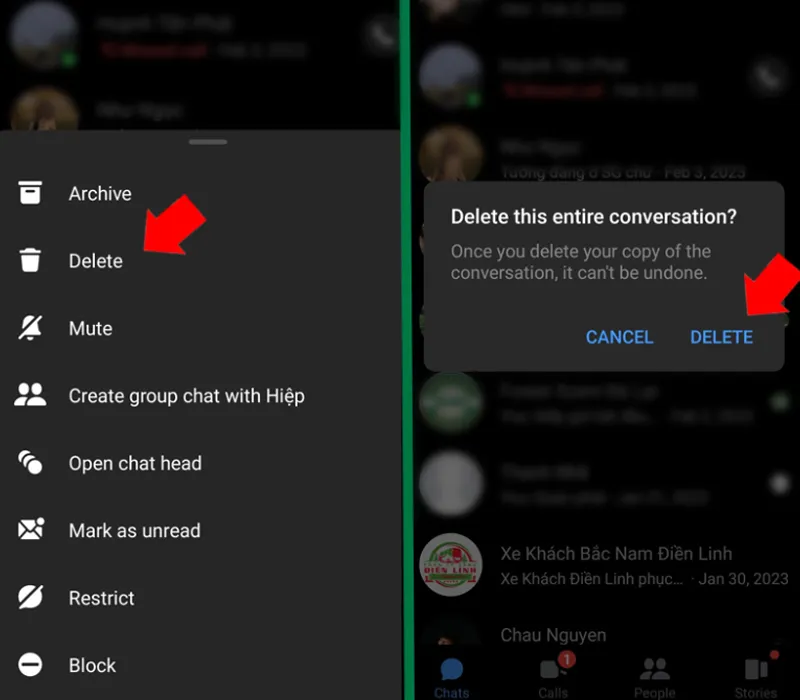
Như vậy bạn đã tắt chế độ bảo mật thành công.Bạn có thể làm theo các bước dưới đây để tắt chế độ bảo mật trên Messenger trên iPhone.
Tại sao không tắt được mã hóa đầu cuối trên Messenger?
Có một số trường hợp bạn không thể tắt mã hóa đầu cuối trên Messenger, dù đã làm theo các bước hướng dẫn. Dưới đây là một số trường hợp phổ biến:
- Bạn đang sử dụng phiên bản cũ của Messenger: Bạn cần cập nhật ứng dụng lên phiên bản mới nhất để sử dụng tính năng tắt mã hóa đầu cuối.
- Bạn đang trò chuyện trong một nhóm: Bạn không thể tắt mã hóa đầu cuối trong một cuộc trò chuyện nhóm, mà chỉ có thể làm với một cuộc trò chuyện đơn.
Xem thêm:
Cách xóa lịch sử trò chuyện trên Zalo cả 2 bên vĩnh viễn 2023
Cách rời nhóm Zalo không ai biết, không để lại thông báo đơn giản
Cách sao chép link Zalo của người khác nhanh chóng và hiệu quả
Những lưu ý khi thực hiện cách tắt mã hóa đầu cuối trên messenger
Một vài điều bạn cần lưu ý khi tắt chế độ bảo mật trên Messenger như sau:
- Không thể phục hồi tin nhắn đã mã hóa: Hiện tại, Messenger chưa có tính năng phục hồi tin nhắn đã được mã hóa trên chế độ bảo mật. Điều này có nghĩa là khi bạn tắt chế độ bảo mật, bạn sẽ mất hết nội dung cuộc trò chuyện, bao gồm cả hình ảnh, video, ghi âm, file tài liệu hay link.
- Phải mở cuộc trò chuyện trước khi tắt chế độ bảo mật: Để tắt chế độ bảo mật, bạn phải mở cuộc trò chuyện mà bạn muốn tắt. Nếu bạn không mở cuộc trò chuyện, bạn sẽ không thể thực hiện được thao tác này.
- Ngoài ra, cần lưu ý khi bạn tắt chế độ bảo mật, bạn thực chất là xóa cuộc trò chuyện của bạn. Những thông tin sau khi tắt chế độ bảo mật sẽ biến mất hoàn toàn và không thể khôi phục được.
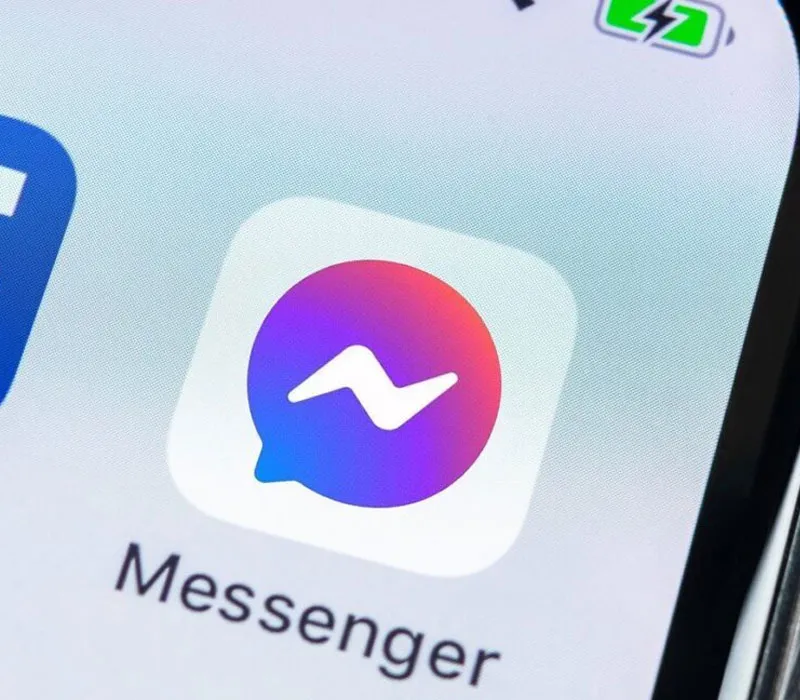
Cách bật lại mã hóa đầu cuối trên Messenger
Bên cạnh cách tắt mã hóa đầu cuối trên Messenger. Trong một số trường hợp bạn cần bật lại mã hóa đầu cuối, bạn có thể thực hiện như sau.
Bước 1: Mở ứng dụng Messenger, chọn người bạn muốn thiết lập mã hóa đầu cuối.
- Nếu bạn dùng điện thoại Android, chọn biểu tượng hình tròn có chữ i màu trắng ở góc phải trên màn hình.
- Nếu bạn dùng điện thoại iPhone, nhấn vào ảnh đại diện của người bạn đang trò chuyện.
Bước 2: Nhấn chọn Đi đến cuộc trò chuyện bí mật. Như vậy, bạn đã bật chế độ mã hóa tin nhắn thành công. Bạn sẽ thấy biểu tượng hình ổ khóa và dòng chữ
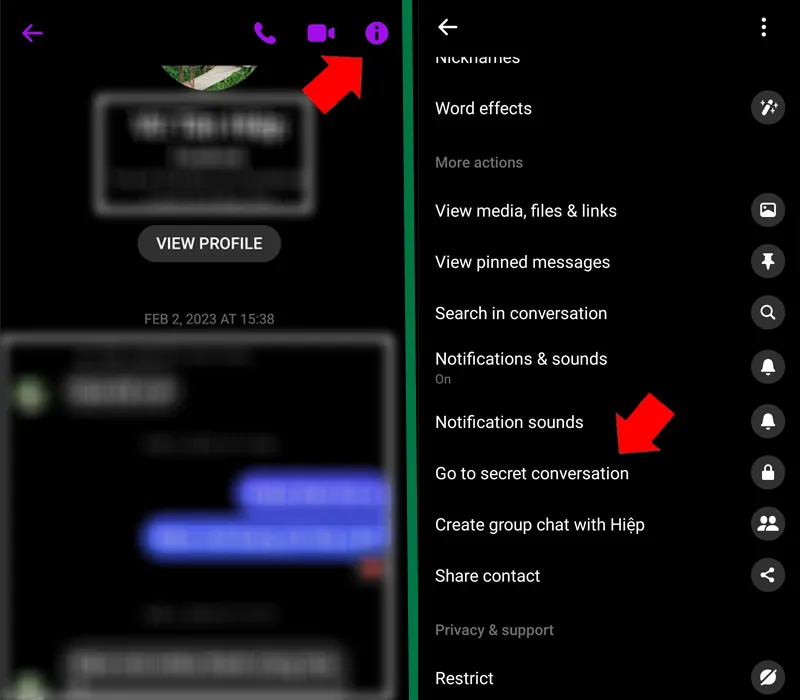
Như vậy bài viết trên VOH đã thông tin đến bạn cách tắt mã hóa đầu cuối trên Messenger. Mã hóa đầu cuối là một tính năng hữu ích, giúp bạn bảo vệ quyền riêng tư của bạn khi trò chuyện với người khác. Hy vọng bài viết này đã giúp bạn hiểu rõ hơn về cách tắt mã hóa đầu cuối, cũng như những lưu ý khi thực hiện thao tác này.
Bên cạnh đó, bạn có thể tham khảo thêm các thông tin hữu ích khác về mảng công nghệ tại chuyên mục Cuộc sống số của VOH.




